- Accueil
- Docs
- Installation et réglage
- Communauté
- Solutions hébergées
- Deployer ONLYOFFICE Docs sur DigitalOcean
Deployer ONLYOFFICE Docs sur DigitalOcean
Introduction
Maintenant, vous pouvez facilement déployer la version Docker ONLYOFFICE Docs sur l'infrastructure cloud DigitalOcean à l'aide de l'application en un seul clic disponible sur DigitalOcean Marketplace.
L'application en un seul clic est une image application comportant tous les éléments nécessaires au déploiement des éditeurs en ligne ONLYOFFICE sur le serveur DigitalOcean fonctionnant avec le système d'exploitation Ubuntu:
- Service Docker,
- ONLYOFFICE Docs.
Lors de la création du droplet ONLYOFFICE Docs, vous pouvez intégrer ONLYOFFICE Docs dans l'un des services de stockage en cloud tels que Alfresco, Confluence, Liferay, Nextcloud, ownCloud, SharePoint, HumHub, Plone, Nuxeo etc.
Étape 1. Créer votre droplet sur DigitalOcean
Connectez-vous à votre compte DigitalOcean et passez à DigitalOcean Marketplace.
Recherchez la catégorie Business Apps et trouvez ONLYOFFICE Docs, faites glisser la souris sur l'application et cliquez sur 'Create Droplet' qui s'affiche. Vous pouvez également accéder à la page détaillé du droplet et cliquer sur Create ONLYOFFICE Docs Droplet.
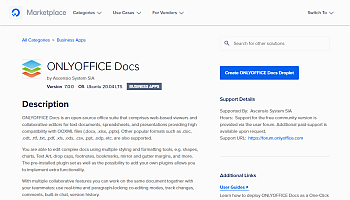
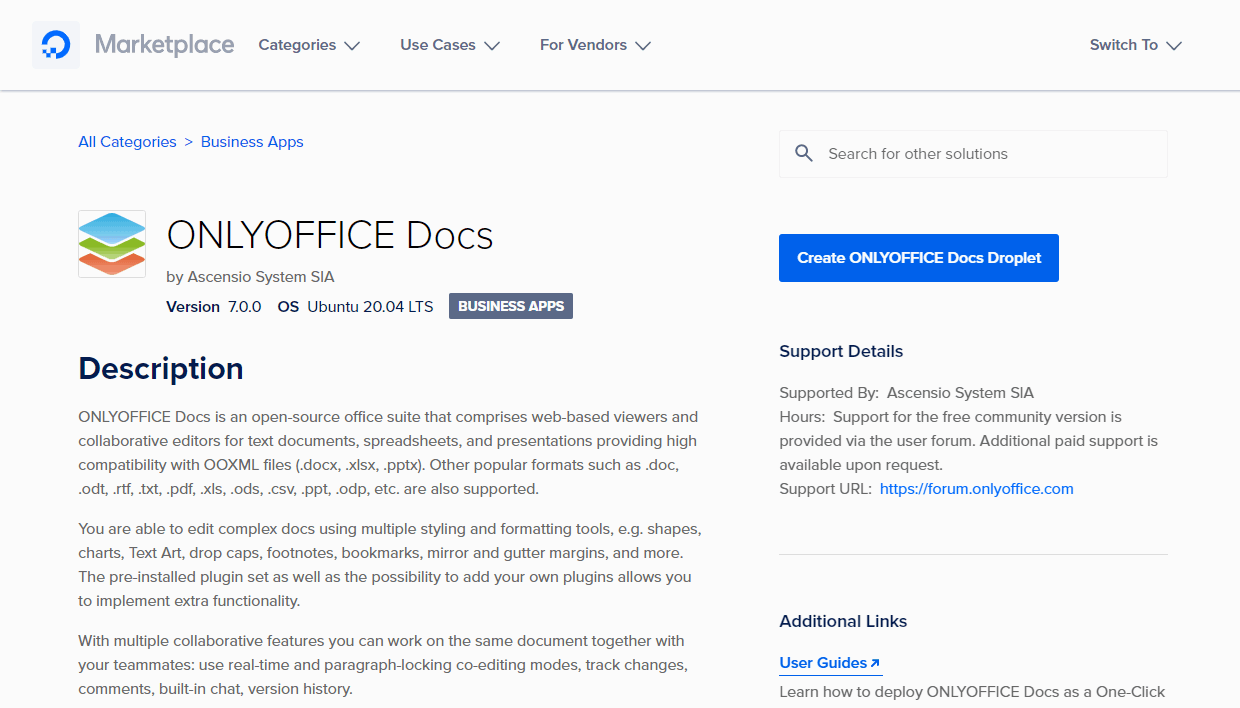
Dans la section Choose a plan, sélectionnez le plan de tarification approprié ou laissez le plan par défaut. Un plan de tarification standard offre 8 Go RAM et 4 vCPU, ce qui suffit pour ONLYOFFICE Docs.
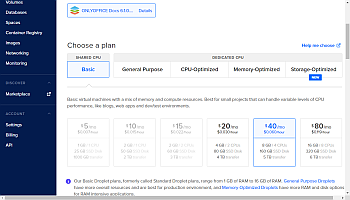
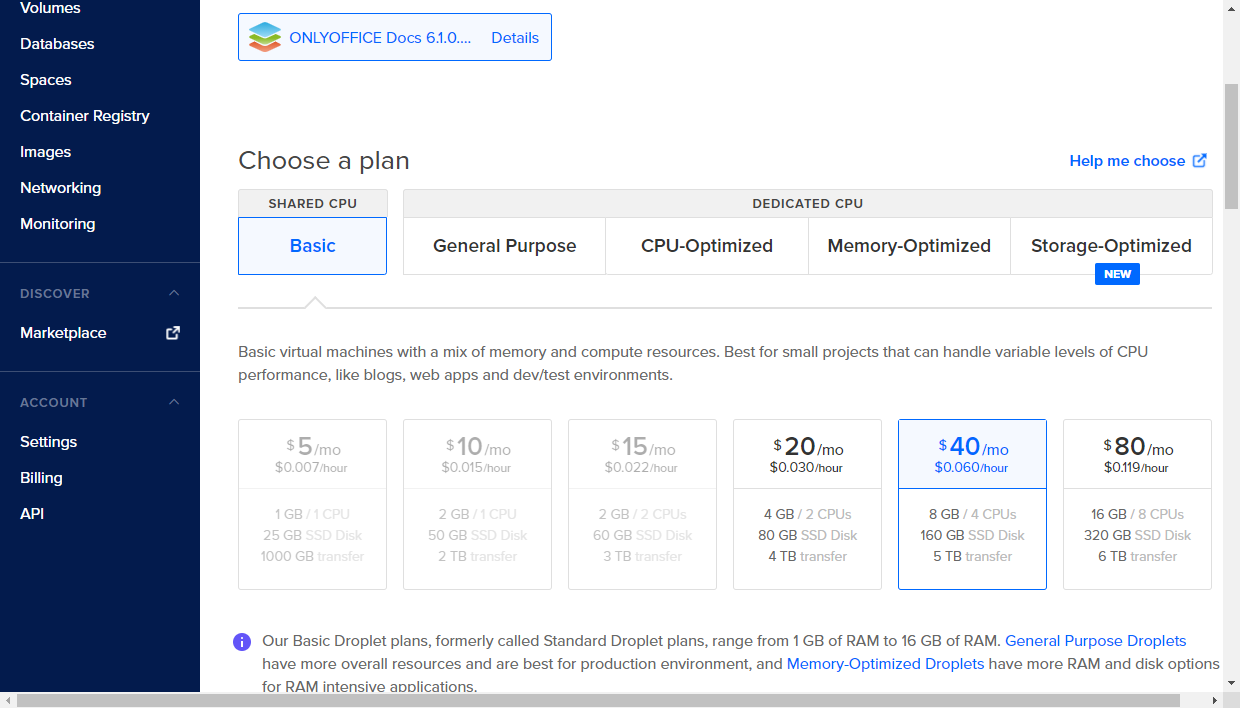
Vous pouvez aussi configurez des autres paramètres du droplet:
- Le cas échéant, ajouter un bloc de stockage. Le stockage en bloc permet d'ajouter des volumes de stockage indépendants qui peuvent être déplacés entre les droplets dans la même région.
- Modifiez la région du centre de données, le cas échéant. Il est recommandé de choisir la région la plus proche.
- Par défaut, votre droplet sera disponible à l'adresse IP publique. Si vous sélectionnez VPC network, le droplet va communiquer au moyen d'une liaison IP privée uniquement avec les autres ressources d'un même réseau VPC. Il sera inaccessible du réseau public Internet.
- Activez des options supplémentaires, le cas échéant: activez le protocole IPv6, fournissez des données utilisateurs, ou activez le suivi du droplet.
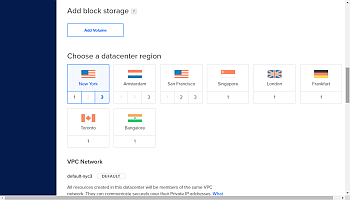
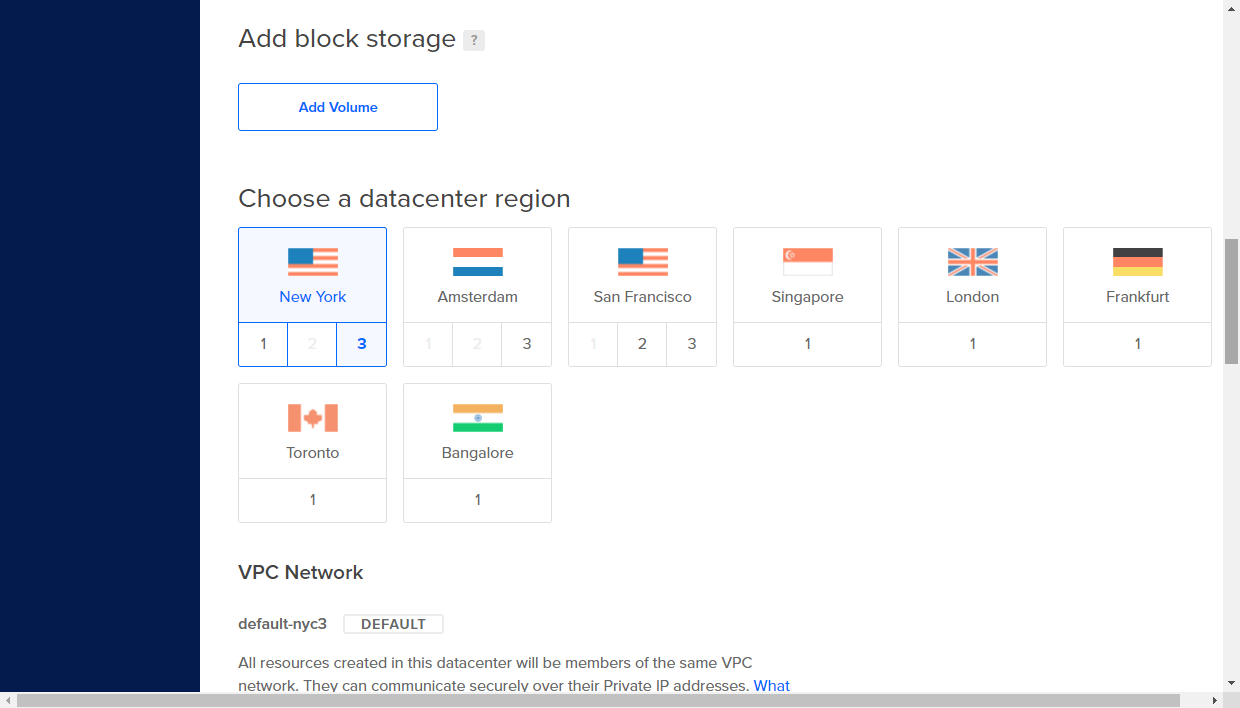
Dans la section Authentification, sélectionnez le type d'authentification à utiliser pour accéder à votre droplet. Indiquez le mot de passe racine et ajouter la clé privée SSH.
Créez un mot de de passe pour accéder au droplet (l'authentification par mot de passe est la méthode moins sécurisée que par clés SSH). Le mot de passe doit satisfaire aux exigences suivantes:
- Au moins 8 caractères
- Doit comporter au moins 1 majuscule (le premier et le dernier caractères ne comptent pas)
- Doit comporter au moins un caractère numérique
- Ne doit pas contenir un chiffre ou un caractère spécial à la fin
Gardez vos mots de passe dans un endroit sécurisé. Vous ne recevrez aucun courriel contenant des détails et du mot de passe de votre droplet.
L'authentification par clés SSH est une méthode d'authentification plus sécurisée que par un mot de passe. Dans ce cas-là, l'authentification par mot de passe sera déactivé par défaut. Si vous souhaitez vous connecter à votre serveur avec des clés SSH au lieu de mot de passe, ajoutez une clé publique ou utilisez la clé ajoutée auparavant. Les clés privées doivent être conservées sur votre machine locale. Pour apprendre comment générer des paires de clés SSH et ajouter une clé privée au droplet, veuillez consulter la documentation DgitalOcean .
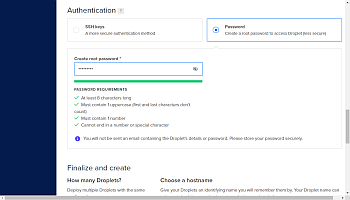
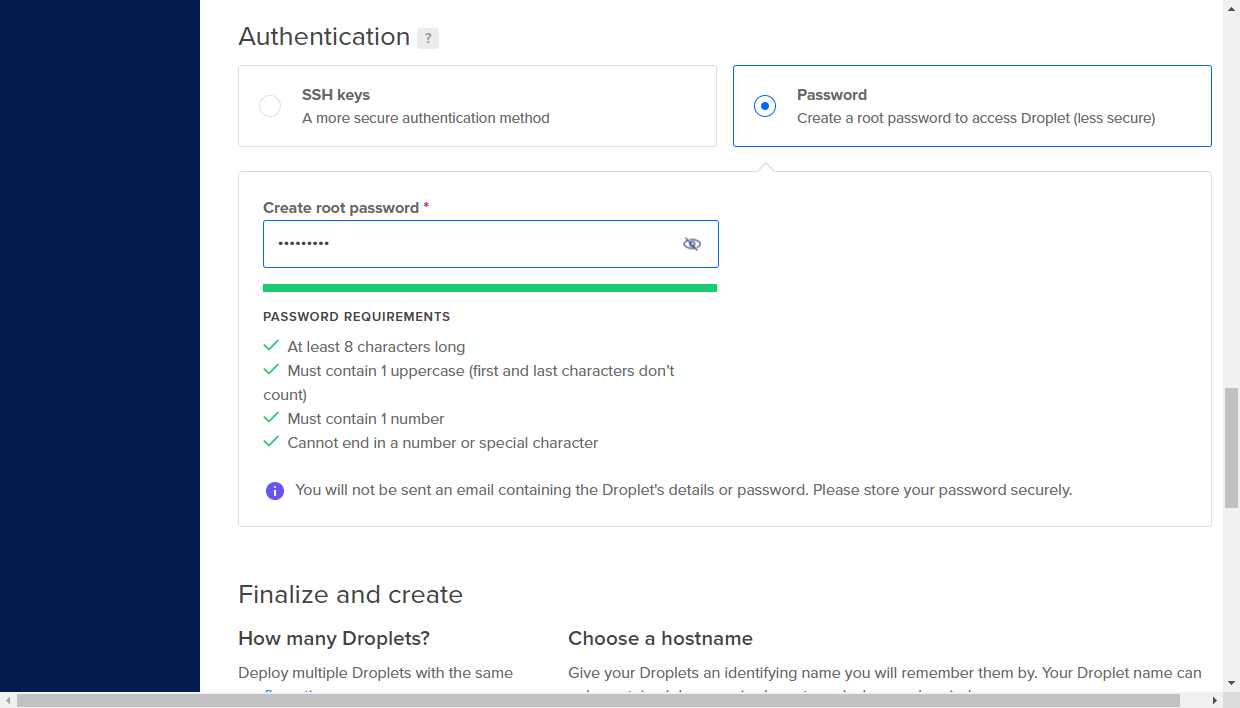
- Le cas échéant, vous pouvez modifier le nombre de droplets créés, modifiez le nom d'hôte qui servira d'identifiant du droplet à partir du panneau de configuration DigitalOcean Control Panel, ajoutez des tags ou choisissez le projet auquel vous souhaitez associer le droplet, lorsqu'il y a plusieurs projets.
- Activez les sauvegardes droplet si vous avez besoin faire une sauvegarde automatique hebdomadaire. Le prix de sauvegarde est 20% du prix de droplet.
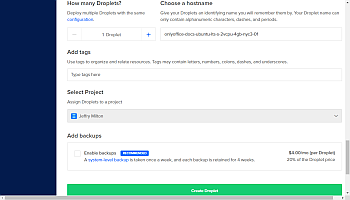
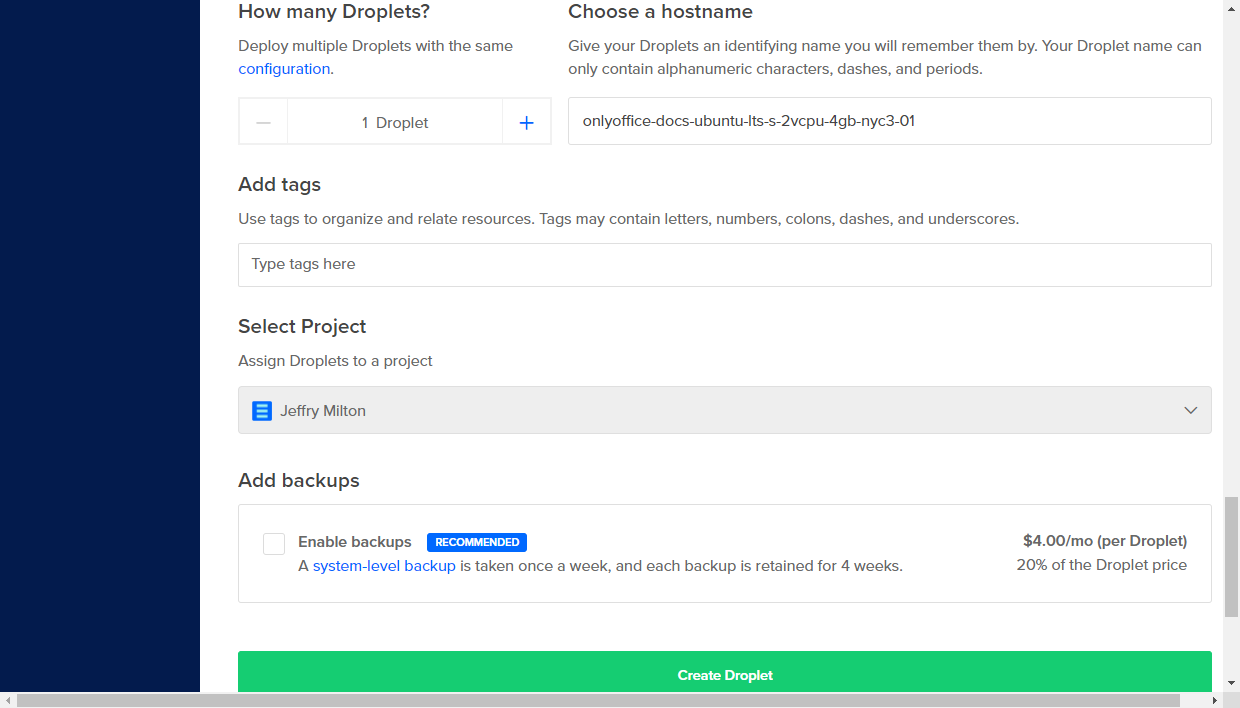
Cliquez sur Create Droplet et attendez que le droplet soit créé. Le nouveau droplet s'affiche sur DigitalOcean Control Panel.
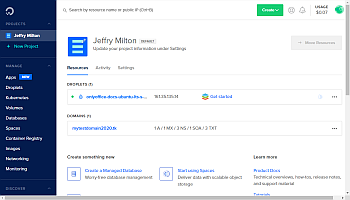
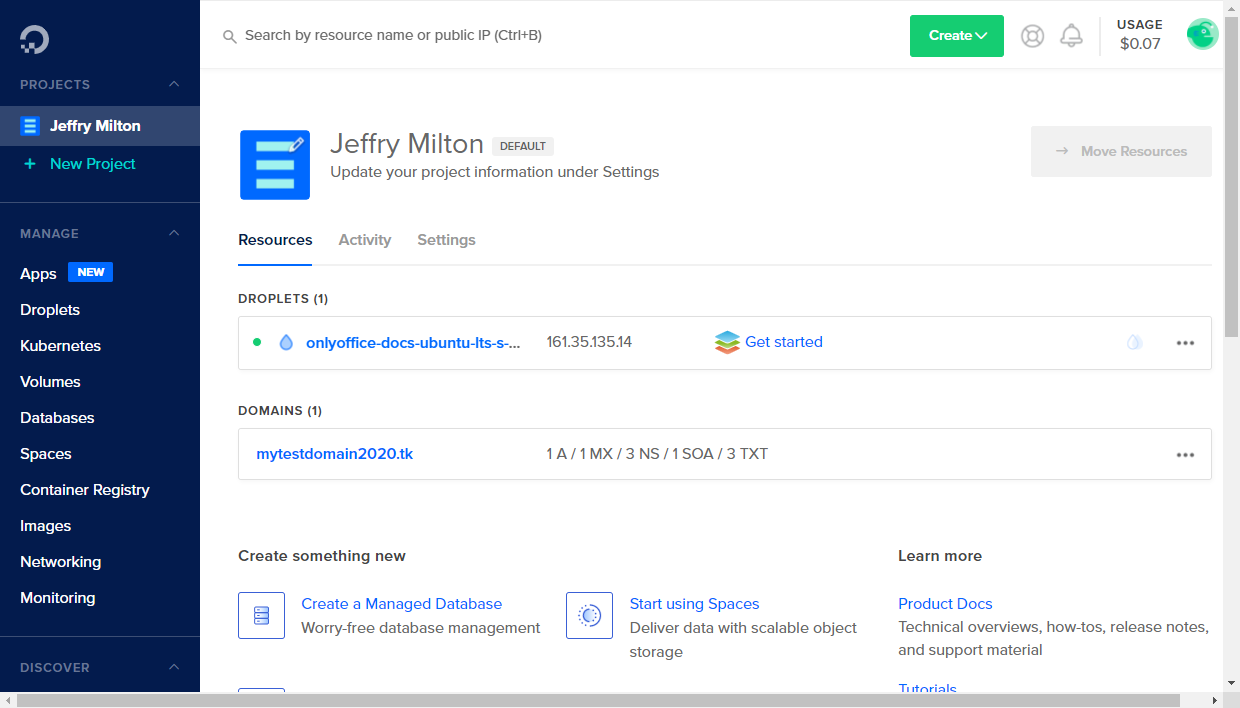
L'adresse IP du serveur s'affiche à côté du nom de hôte droplet. Lorsque vous faites glisser la souris sur l'adresse IP, l'option Copy s'affiche. Cliquez-la pour copier l'adresse IP.
Étape 2. Se connecter au serveur en SSH pour terminer l'installation
Sur Windows, vous pouvez utiliser l'outil PuTTY.
Saisissez l'adresse IP du droplet, vérifier que le port 22 est indiqué et SSH est sélectionné en tant que type de connexion.
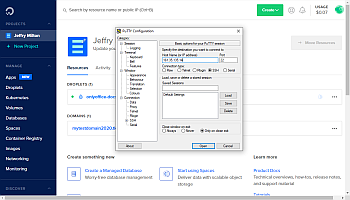
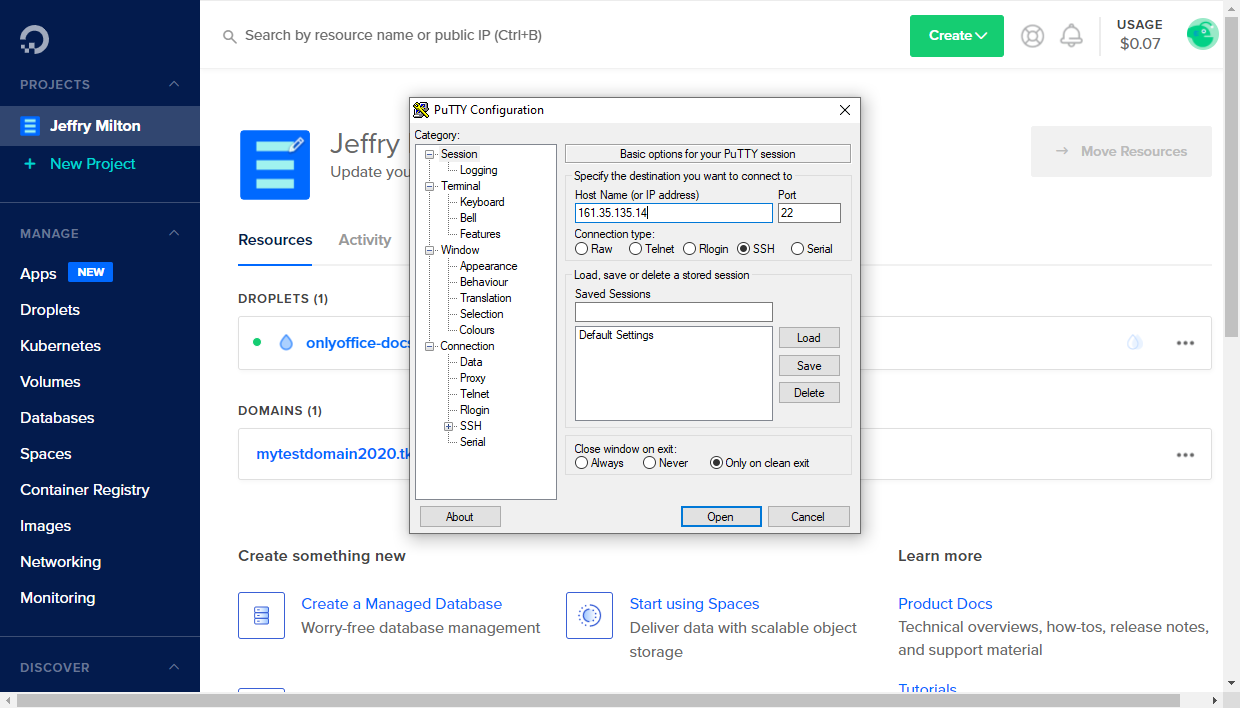
Si vous avez ajouté la clé publique SSH lors de la création du droplet, indiquez le chemin de la clé privé appropriée qui est conservée sur votre machine locale dans la section Connection -> SSH -> Auth.
Cliquez sur le bouton Open (Ouvrir). Ensuite, cliquez sur Yes (Oui) dans la fenêtre PuTTY Security Alert (Alerte de sécurité PuTTY).
- Si vous avez choisi l'authentification par un mot de passe lors de la création du droplet, utilisez
rooten tant que votre identifiant et saisissez votre mot de passe racine que vous avez indiqué lors de la création du droplet. - Si vous avez ajouté une clé SSH, votre identité sera authentifiée par votre clé privée.
Sur Linux, vous pouvez utilisez un client SSH tel que OpenSSH. Saisissez ssh root@your_droplet_ip dans votre terminal et tapez yes pour poursuivre la connexion au serveur.
- Si vous n'avez pas ajouté des clés SSH, vous serez invité à saisir votre mot de passe que vous avez indiqué lors de la création du droplet.
- Si vous avez plusieurs clés SSH, il faudrait préciser le chemin de votre clé privée.
ssh -i /path/to/private/key root@your_droplet_ipVotre identité sera authentifiée par votre clé privée.
Attendez que l'installation soit terminée. Pendant l'installation, le conteneur Docker onlyoffice-document-server se lance automatiquement.
Pour explorer les fonctionnalités, activez notre modèle d'essai permettant de télécharger des fichiers locaux pour tester. Pour ce faire, exécutez la commande suivante:
sudo docker exec $(sudo docker ps -q) sudo supervisorctl start ds:example
Ajoutez l'exemple au démarrage automatique:
sudo docker exec $(sudo docker ps -q) sudo sed 's,autostart=false,autostart=true,' -i /etc/supervisor/conf.d/ds-example.conf
Étape 3. Accéder à ONLYOFFICE Docs depuis un navigateur
Lors du démarrage de l'exemple, saisissez http:// + <your droplet IP address>/example/ dans la barre d'adresse du navigateur.
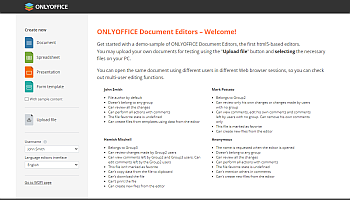
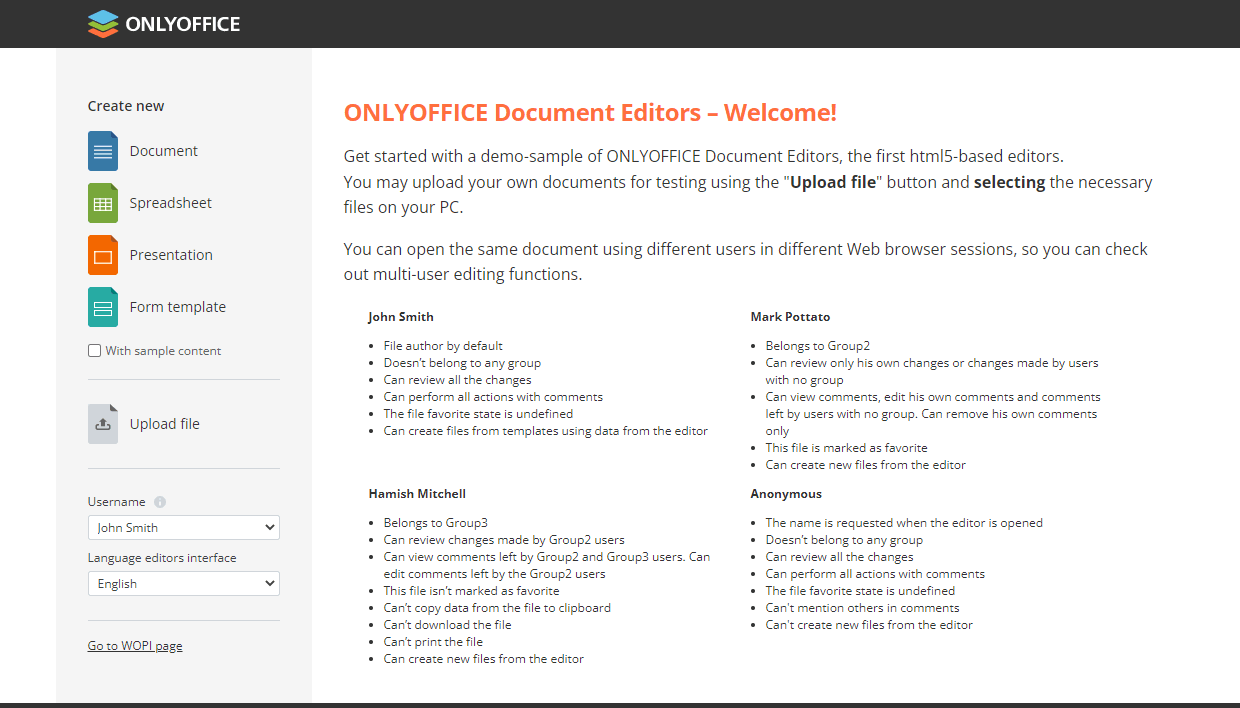
Une page modèle ONLYOFFICE Docs s'affiche. Ici, vous pouvez:
- Télécharger un fichier stocké sur votre ordinateur en utilisant l'option Upload file (Télécharger fichier).
- Créer un nouveau document texte, un classeur ou une présentation vierge en utilisant des options Créer -> Document, Classeur; Présentation ou Modèle de formulaire. Si vous souhaitez créer un fichier avec un modèle de données échantillon, il faut activer Create a file filled with sample content (Créer un fichier à partir de modèle de données échantillon).
Le fichier que vous avez téléchargé ou créé s'ouvrira dans un nouvel onglet à l'aide de l'éditeur en ligne ONLYOFFICE approprié pour essayer les fonctionnalités d'édition.
Le fichier s'affiche aussi dans la liste Vos documents sur la page modèle ONLYOFFICE Docs.
Si vous souhaitez essayer les fonctionnalités d'édition collaborative, sélectionnez encore un utilisateur d'essai dans la liste Nom d'utilisateur et cliquez sur le même document dans la liste Vos documents pour l'ouvrir dans un nouvel onglet.
Pour intégrer facilement ONLYOFFICE Docs dans l'une des plateformes d'affaires électroniques telles que Alfresco, Confluence, Liferay, Nextcloud, ownCloud, SharePoint, HumHub etc., vous pouvez utiliser des connecteurs d'intégration appropriés en suivant les instructions détaillées ici: https://api.onlyoffice.com/editors/plugins Utilisez l'adresse IP du droplet pour préciser l'adresse ONLYOFFICE Docs dans les paramètres de votre application web, par exemple, http://<your droplet IP address>/
Pour intégrer ONLYOFFICE Docs dans votre application web, veuillez consulter la Documentation API.